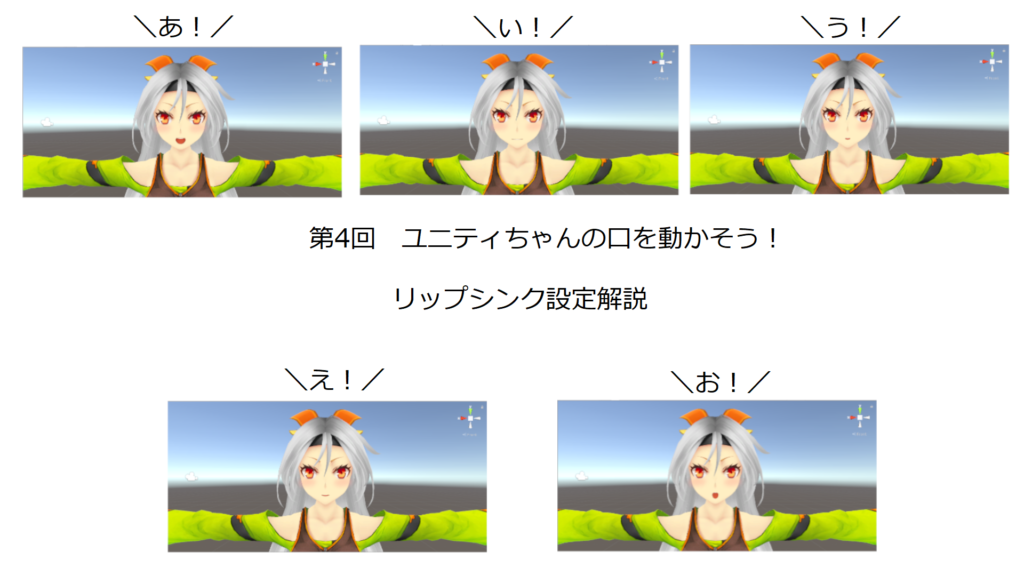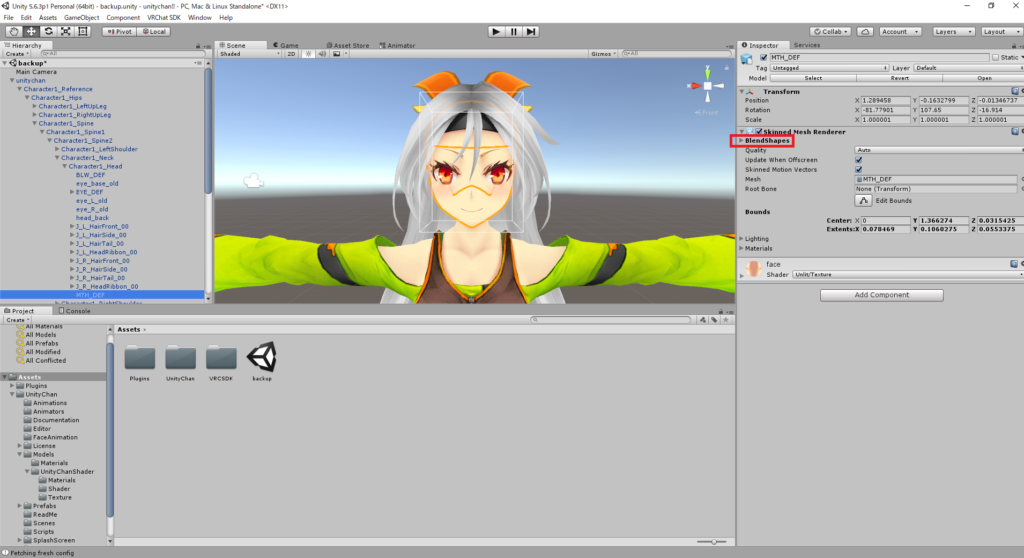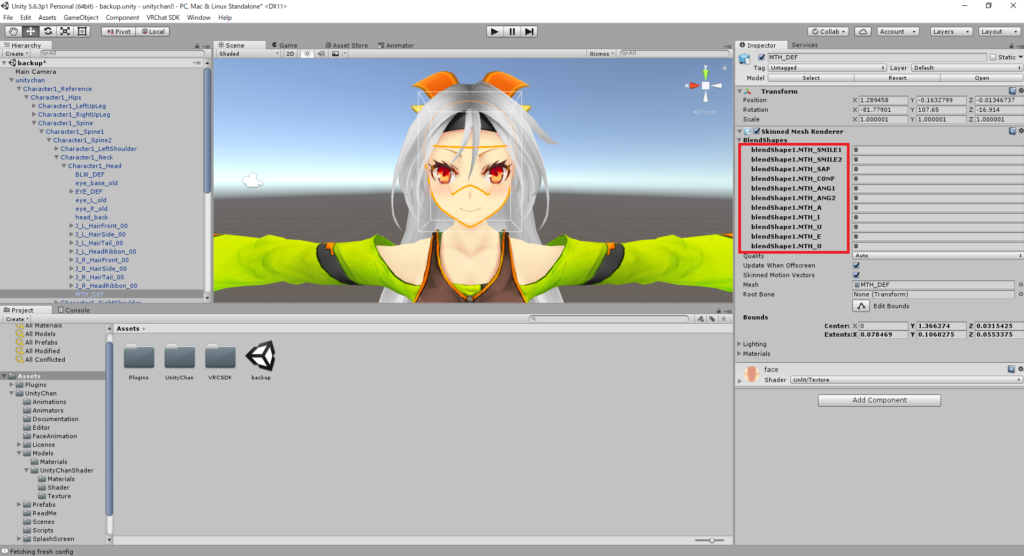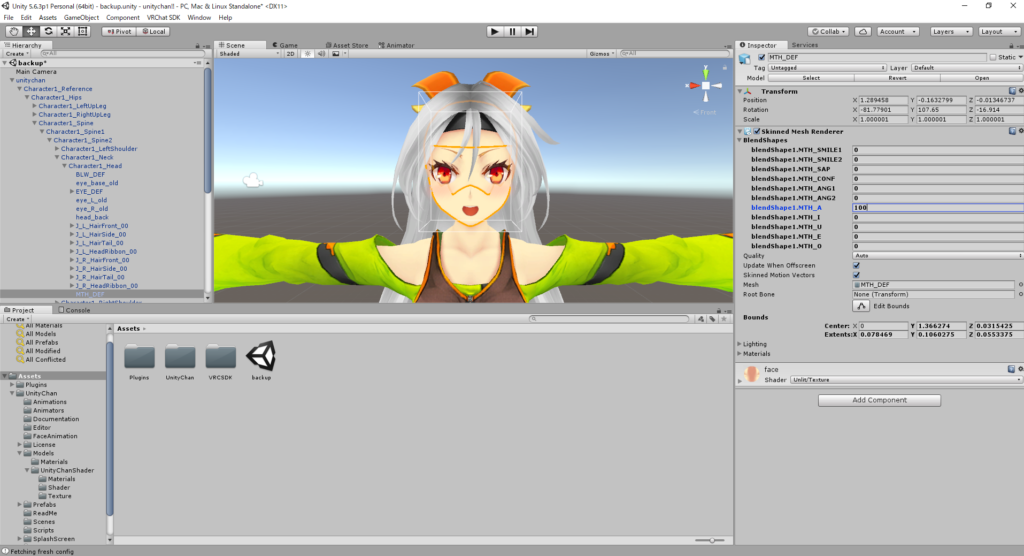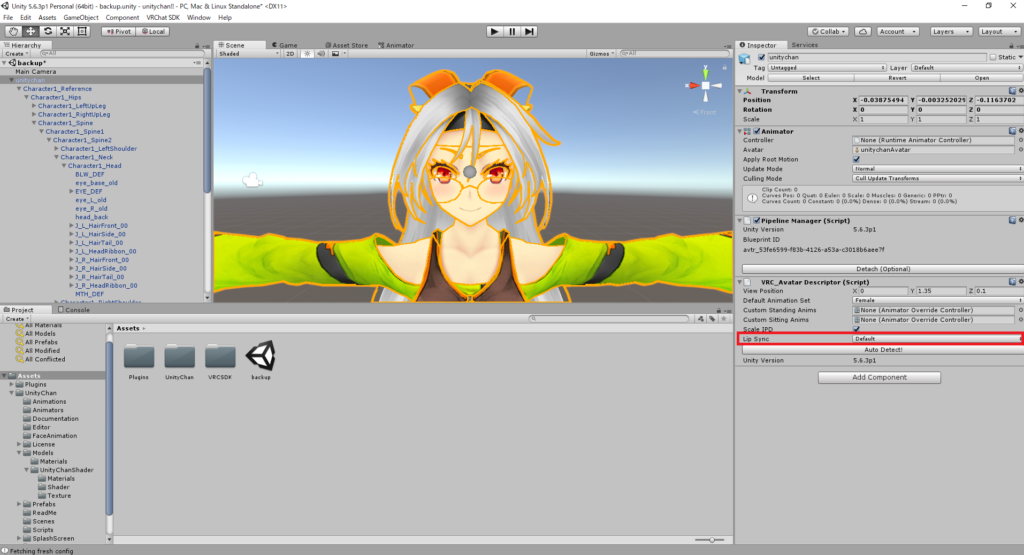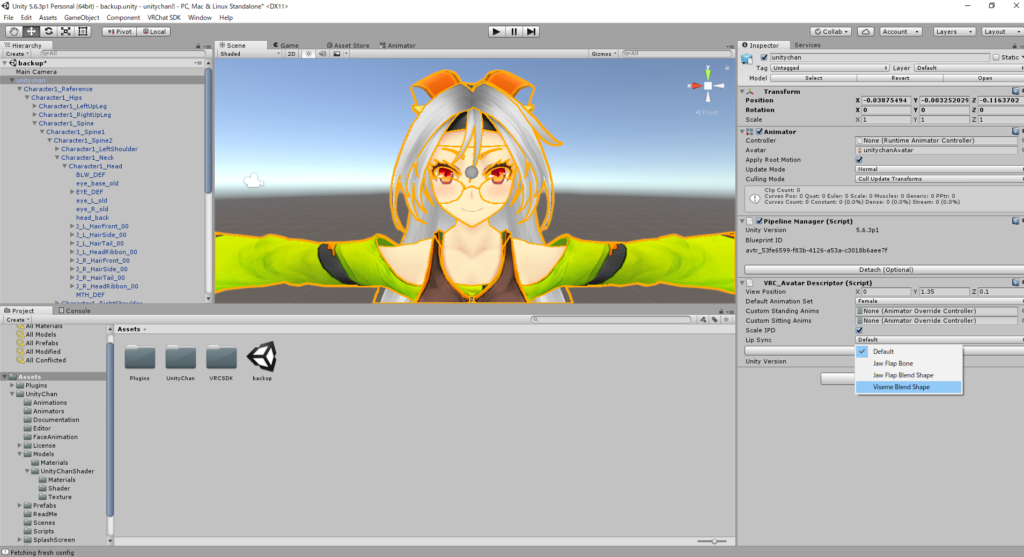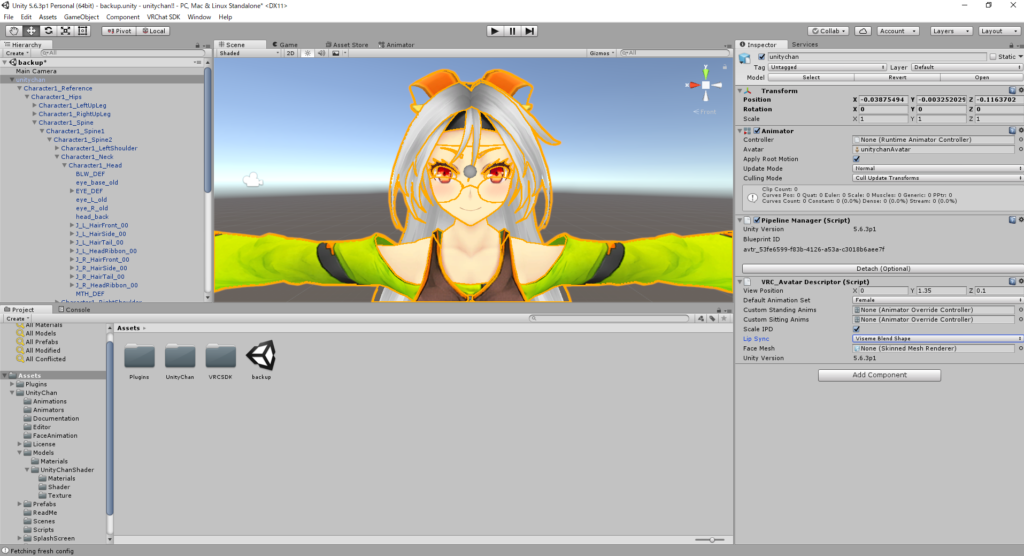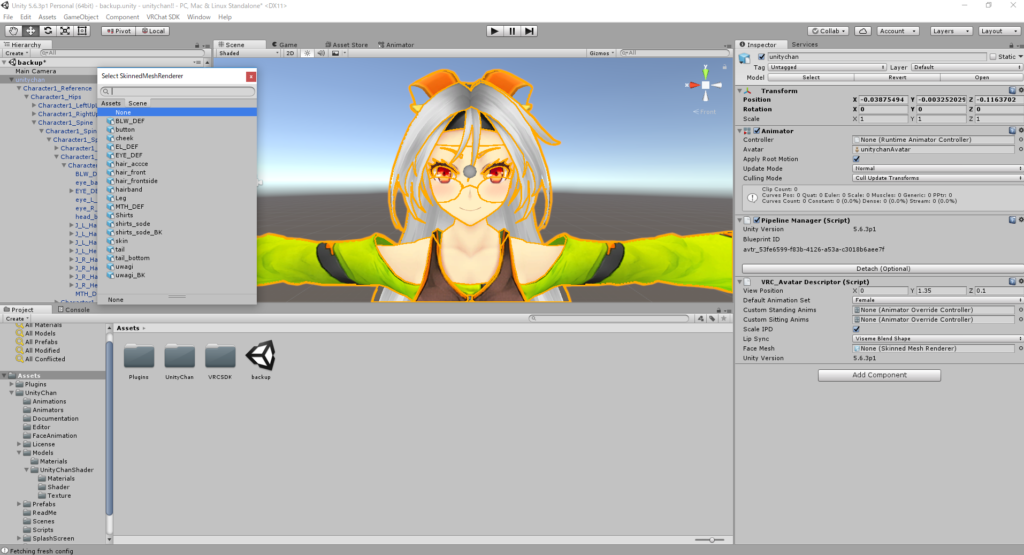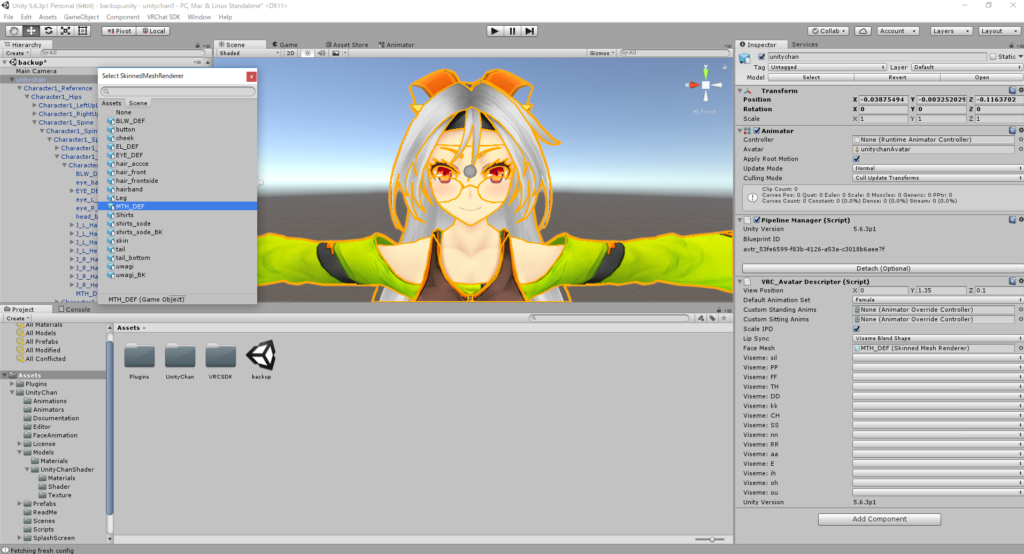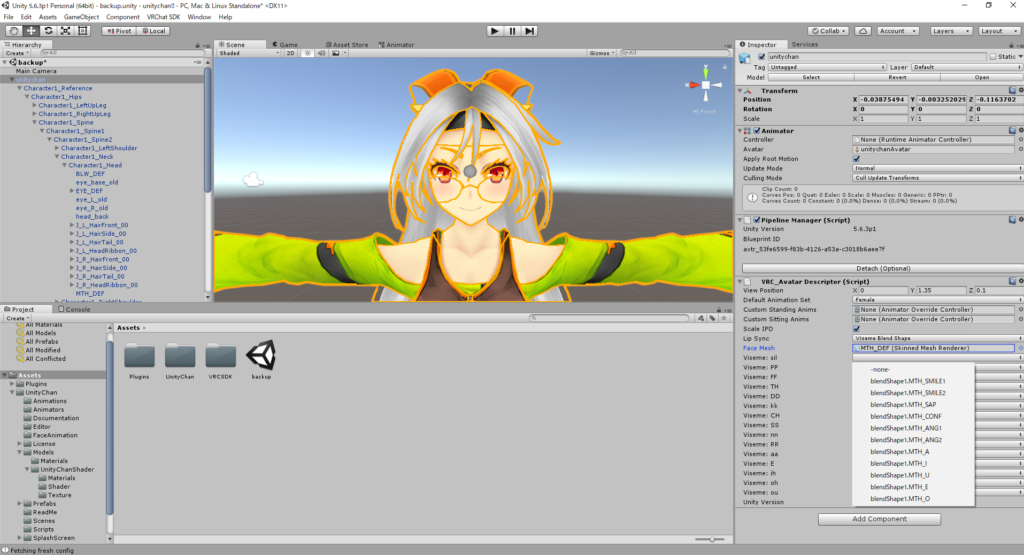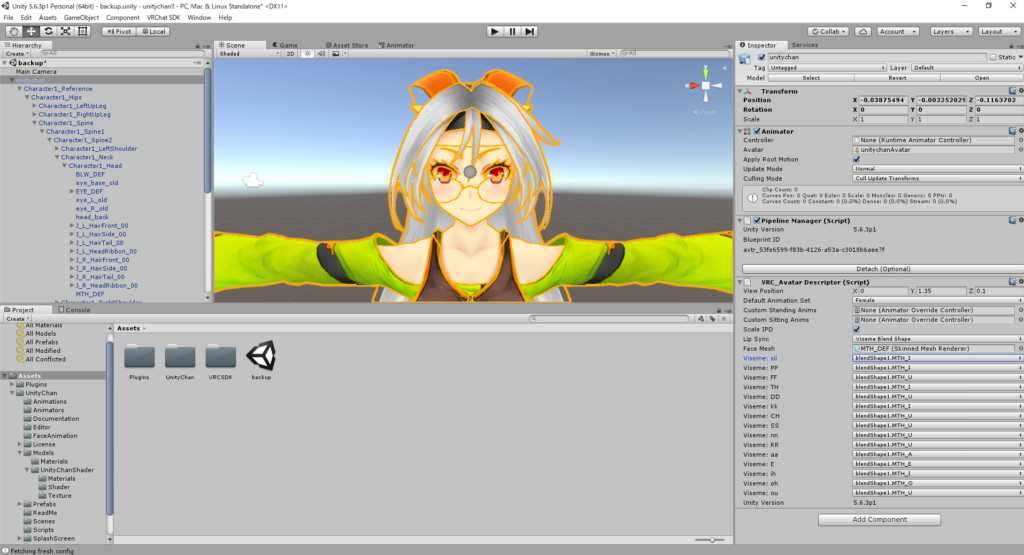第4回 ユニティちゃんの口を動かそう!~リップシンク設定解説~
あなたの声に合わせてユニティちゃんの口を動かしましょう、没入感がさらに上がりますよ!
色改変を終えてオリジナルユニティちゃんを手に入れた皆さん、「あれ?デフォルトみたいに口が連動して動いたりはしないの?」と思ったかもしれません。
バーチャルの世界では口を動かすにも設定が必要なのです、今回はその設定方法を解説していきます。
第4回はこの流れで進めていきますよ
~STEP1.ユニティちゃんの口の形を確認しよう~
アバターで口を動かすためには動かしたい口の形のデータがアバター内になければいけません。
ユニティちゃんには最初から口の形が登録されていますからまずはどんな口の形か確認しておきましょう。
最初にユニティちゃんの口パーツ(MTH_DEF)を選択してInspecterからBlendShapesを開きます。
すると画像のようにMTH_DEFの中にある口の形のパターンが表示されます。
ユニティちゃんには合計11種類の口の形が最初から設定されていることがわかります。
この口の形のデータをblendshape、通称シェイプキーと呼びます。
自作勢の方たちがよく言う
「unityに持ってきたらシェイプキーが壊れた」というのは
「unityで3Dデータを開いたら設定したはずのパターンデータがおかしくなった」という意味になります。
シェイプキーはそれぞれ数値で表示できる割合を変更できます。
画像のようにMTH_Aを100にしたときは「あ」の口に表示が変化します。
50に数値を変更すると口を半分だけ開かせることもできますがその詳細は表情実装の説明会で…
今回は全てのシェイプキーを一度100にしてみてユニティちゃんにどんな口の形があるのかの確認だけしておきましょう。
~STEP2.リップシンクの仕組みを理解しよう~
ユニティちゃんの口の形がわかったら次はリップシンクの仕組みを少しだけ理解しておきましょう。
まずはDefaultになっているInspecterのLip sincを変更します。
DefaultからViseme Blend Shapeに変更します。
このアバターではシェイプキーを使ったリップシンクにします、という設定ですね。
設定を変更すると画像のように表示が変化します。
Face MeshがNoneになっているので動かしたいパーツを指定してあげましょう。
右端の小さな丸をクリックするとウィンドウが出てくるので口のパーツであるMTH_DEFを選択しましょう。
Inspecterの欄に新しく15個空欄ができたと思います。
これはunityが判別できる発音のパターンを示しています。英語的発音までしっかり判別してくれるあたりunityは優秀ですね。
あとはこの15個の空欄に対応した口の形を設定していくだけです。つまりリップシンクは
シェイプキーを含んでいるパーツを指定し、そのシェイプキーを発音に合わせて動かす機能
ということです。「リップ」シンクという機能ではありますが口のパーツに限定された機能ではありません。
以前見かけた方はお腹にシェイプキーを仕込んで話すたびにお腹がブルンブルン震えるように設定している面白い活用をしていました。
今回はオーソドックスに口の形を設定していきましょう。
空欄をクリックするとシェイプキーの一覧が表示されるので発音に応じたシェイプキーを選んでいきましょう。
この設定するシェイプキーは重複してしまっても大丈夫です。
ただし同じシェイプキーのみの設定や15個すべての空欄を埋めていないと設定が適用されないので注意してください。
設定が終わったらアバターをアップロードして確認です、お疲れさまでした!
口が動くようになったら…次は表情が欲しくなりますよね。
次回は表情の実装について説明していきます。